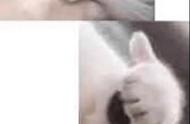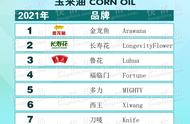CAD芯智库,让CAD设计更得心应手!
在CAD绘图的过程中,字体不显示或变为“?”的问题,想必不少小伙伴都遭遇过。
在不同设计单位或部门之间进行图纸交接时,由于字体文件的不统一,就很容易遇到这种情况,这主要是因为缺少相应的字体文件所导致的。

在中望CAD软件中,遇到图纸字体乱码的问题,其实处理起来非常简单!只要替换字体,或把缺少的字体补上即可解决。今天,本文给大家介绍三种简单的小方法,一起来看看吧!
企业版试用中望CAD正版购买:www.xwzsoft.com/zwsoft.html
一、替换字体1.根据提示替换字体
中望CAD打开图纸文件时,如果缺少相应的字体文件,通常会弹出【缺少SHX文件】的提示框。这时,我们可以在提示面板中点击【为每个SHX文件指定替换文件】,选择合适的字体进行替换。
一般来说,TXT.SHX或SIMPLE.SHX或HZTXT.SHX 等字体都是很好的选择。

需要注意的是,若图纸中使用了缺失字体但却没有弹出相应的提示框,这可能是因为之前勾选了“不再弹出”选项。
我们可以按照下面的步骤设置,这样当再次打开图纸时,如果缺少字体,就会弹出提示框了。
① 输入命令【OPTIONS】打开【选项】界面;
② 按顺序选择【用户系统配置】—【隐藏消息设置】— 勾选【缺少SHX文件】;
③ 点击【应用并关闭】,即可生效。

2.修改【文字样式】
除了根据【缺少SHX字体】的提示替换字体,我们也可以调出【文字样式管理器】替换字体,步骤如下:
① 在中望CAD软件中打开【文字样式管理器】(命令【STYLE】);
② 在【文本字体】,找到标识为“未找到”字体的【名称】或【大字体】;
③ 打开对应下拉菜单,选择其他字体,即可替换字体。

如果没有特定的字体要求,建议大家选择宋体、黑体等常用的TTF格式字体,这些字体通常能够正常显示。
二、添加CAD字体除了替换文字,安装缺失的字体文件也可以解决因字体缺失导致的乱码。
①通过网络或其他途径,找到并下载所需要的CAD字体文件;
②在【文本字体】,找到标识为“未找到”字体的【名称】或【大字体】;
③在菜单栏依次点击【工具】—【选项】—【文件】—【支持文件搜索路径】,找到 “Fonts” 文件夹结尾的路径,将字体复制到该文件夹中;
④重启软件,这样就解决了。

除了上述方法,我们还可以找到能够正常显示图纸的电脑,使用中望CAD软件的电子传递功能将图纸的所有字体、外部参照、图像一起打包。由于其中包含了图纸需要的所有字体文件,这样即使其他计算机中没有对应字体,也不会出现乱码问题了。
具体操作方法很简单:
①输入命令【ETRANSMIT】打开【创建传递】界面;
②点击【传递设置】—【修改】— 勾选【包含文字】即可。

当然了,最好的办法还是预防问题发生。建议小伙伴们将常用的字体文件拷贝到移动硬盘上保存一份,这样在任何电脑上都可以随时调用,确保图纸的字体显示正常。
以上就是解决字体显示异常方法的全部内容啦,你学会了嘛?
快速指引CAD正版多少钱:www.xwzsoft.com/cad.html
了解更多:www.xwzsoft.com/h-nd-442.html